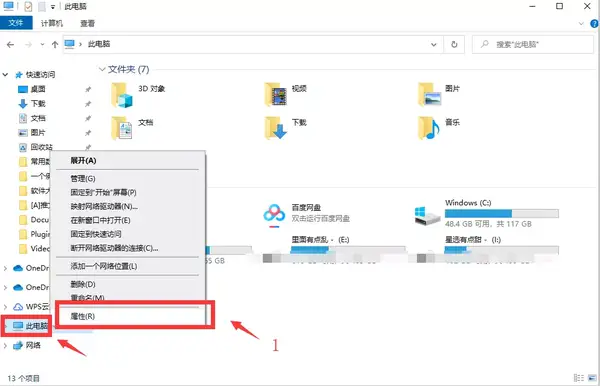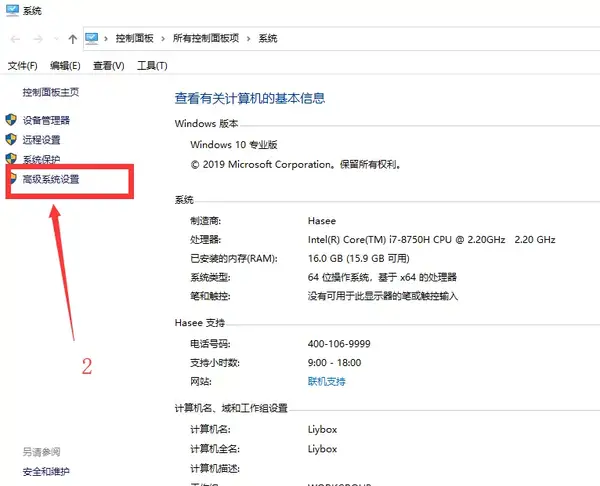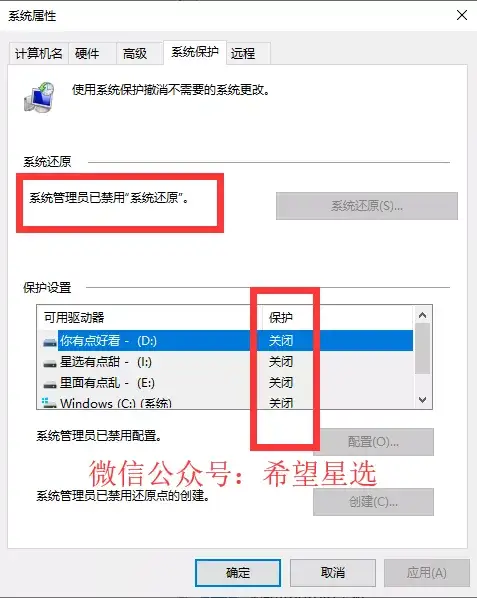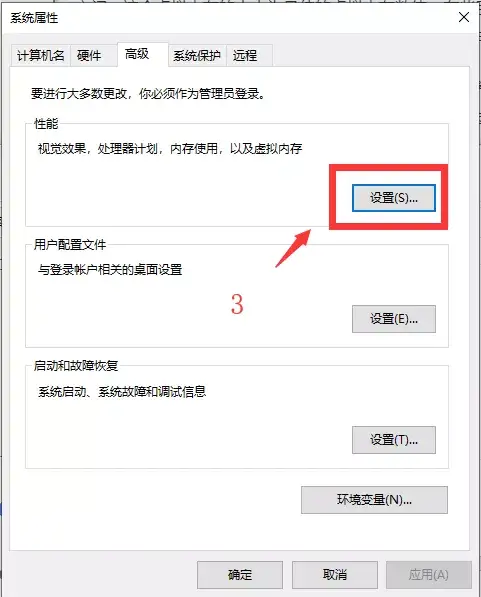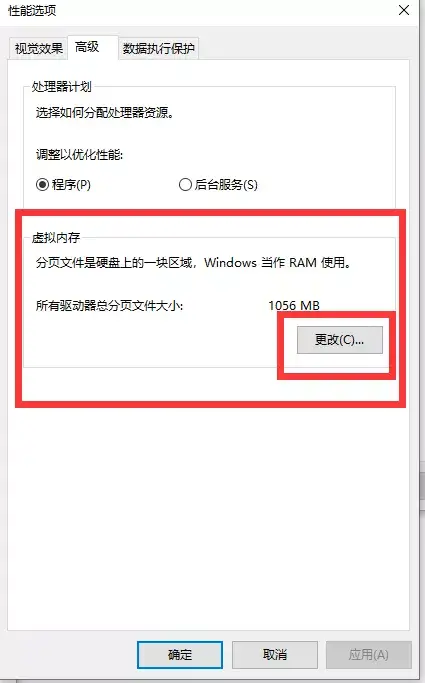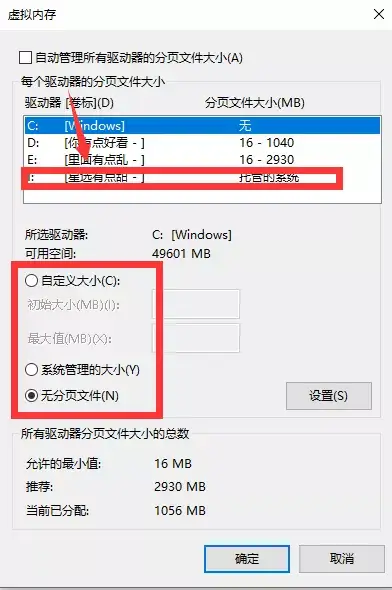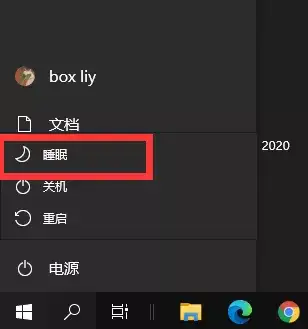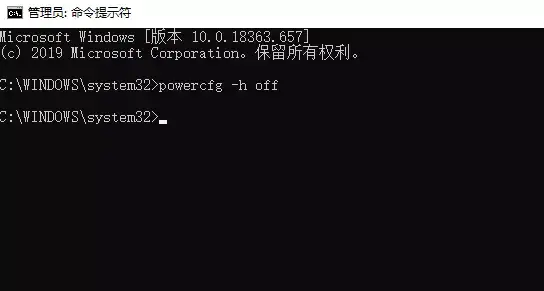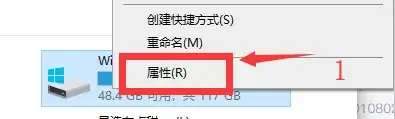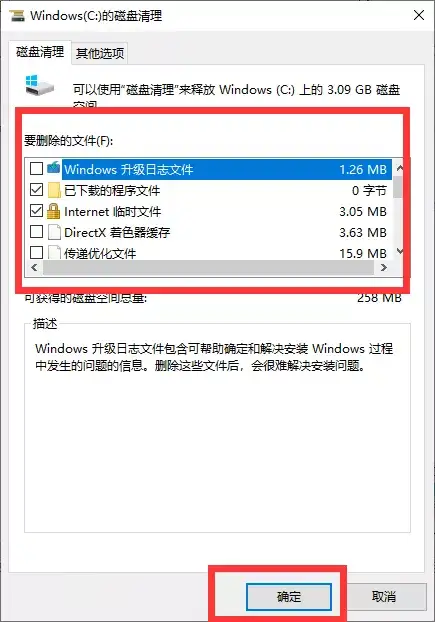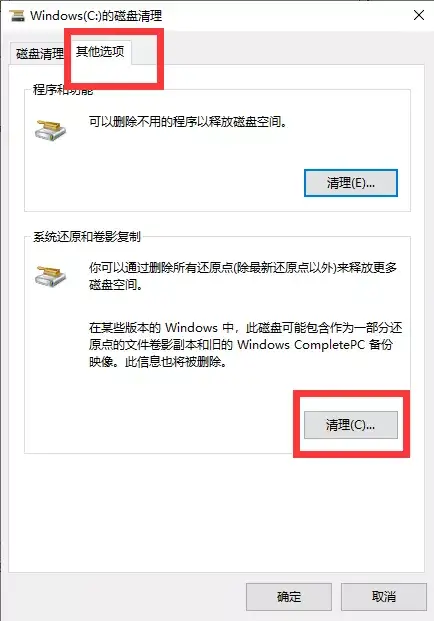如何深度清理C盘(快速清理C盘)
支持原创作者请阅读原文链接:
https://cc4df2b3.wiz03.com/wapp/pages/view/share/s/3cjvaP0Iw40i2R2wkq2FwdaY1wEDNX2YgkXV2L8Gbi0sObGX
以下内容皆为转载!
为什么要清理C盘?
作为电脑的系统盘,C盘相当于电脑的心脏,只要我们一打开电脑,系统运行,就会产生垃圾,系统垃圾越来越多,就会影响电脑的运行,当我们C盘的可用空间小到一定程度的时候很多软件就没有办法运行了。
那么有小伙伴说:我把C盘扩大行吗?
C盘扩大会严重影响的开机速度,哪怕是我们的C盘有很大一块地方没有用,但是开机的时候都会扫描,这样会影响开机速度,而且最终你的C盘最大容量也取决于你的硬盘,如果不清理,始终会塞满。
我们很多软件虽然安装在别的目录,但是软件的注册文件都说存在C盘的,所以你的C盘一定会越来越小的,学会清理C盘是我们使用电脑必须会的一项技能。
在清理C盘前,大家一定要记得,软件一定要安装到其他盘,不会你后期一定会面临重装软件或者重装系统。
C盘清理
回收站,桌面,下载内容
如果大家没有设置过路径的话(不建议大家修改这三项,不仅麻烦难设置,而且危险系数也高),这三项的内容一定是存在C盘的,因此我们要及时清理这三项的内容,可能大家觉得这里放不了多少,一般回收站默认是磁盘的10%,如果不及时清理,桌面上除了快捷方式以外的小文件大文件加一起也有几个G,下载的内容我们一般习惯性直接解压打开,这一部分不及时处理也是压死C盘的最后一根稻草。
系统还原
系统还原功能是在我们使用win10的时候可以创建还原点,当系统遇到问题时可以还原到这个点,如果大家想要使用这个功能那就需要创建备份,一般占用C盘4G左右,建议大家使用第三方系统备份,保存到别的盘,如果大家不使用系统还原可以清理4G左右。
过程:
右击【此电脑】,选择【属性】,选择【高级系统设置】,然后选择【系统保护】:
虚拟内存
虚拟内存是将我们的电脑外存当作内存来使用,当我们打开的软件非常多,或者一个软件占用内存特别大的时候就会使用虚拟内存,因此我们可以将虚拟内存转移到其他分区(不要禁用虚拟内存)。
过程:
右击【此电脑】,选择【属性】,选择【高级系统设置】,然后选择【性能设置】,然后选择【高级】,然后选择【虚拟内存-更改】:
大家要先找一个空间比较大的盘,然后设置为【系统管理的大小】,然后选择C盘,设置为【无分页文件】。
系统休眠
当我们电脑关机的时候可以选择【睡眠】,有时候当我长时间不操作时也会自动休眠:
系统休眠是将正在内存里运行的内容储存到硬盘上,方便下次开机的时候迅速恢复,大多数小伙伴都说正常关机,很少用到休眠,建议关闭系统休眠功能。
过程:
选择(以管理员的身份运行)打开CMD命令窗口,运行:
powercfg –h off
然后会自动关闭:
系统临时文件
系统临时文件一般可以通过一些清理软件直接清理,我们这里就说一下手动清理(手动清理更加透明化)。
过程:
右击【Windows(C:)】,选择【属性】,选择【磁盘清理】,然后选择【清理系统文件】,然后选择要删除的文件,然后选择【确定】:
当我们选择【其他选项】,可以清理以前创建的还原点:
可能文章有点啰嗦,自己清理应该是非常快的,如果上面讲到的都清理了,至少可以清理出10G,星选哥已经给大家讲了这些清理方式的原理,包括他们依赖的功能的作用,希望大家能够喜欢,未来会抽时间给大家在详细地写系统备份,系统重装等教程。